导入FontForge生成字体
本教程由做字体网(www.zuoziti.com)友情提供!
本教程是制作手写字体系列教程,建议从序言部分开始阅读学习!如需交流,请加QQ924268440
本节视频教程
FontForge导入步骤
前面我们切割好了小图片,下面就要正式生成字体了。以下教程是用FontForge导入python脚本实现导入生成字体的,所以你的电脑如果没有安装python的话还要先安装这个。文末有免费下载地址。
- 先把小图片放进一个文件夹中,FontForge一次性导入的小图片不要太多,太多容易卡死,我是分成四个文件夹分批导入,每个文件夹最多放置3000个左右。而且这个软件貌似有个bug,就是第一个小文件夹放置多个小图片会导致不显示进度,所以不知道导入到第几个小图片了。我是这样解决的,第一个文件夹中只放置一个小图片,导入完第一个后再接着导入第二个文件夹,第二个文件夹就可以放置好几千个了,大家根据自己电脑性能琢磨下数量吧。
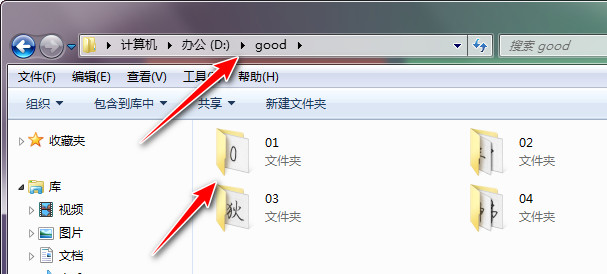
- 打开FontForge,点击New,新建一个文件。
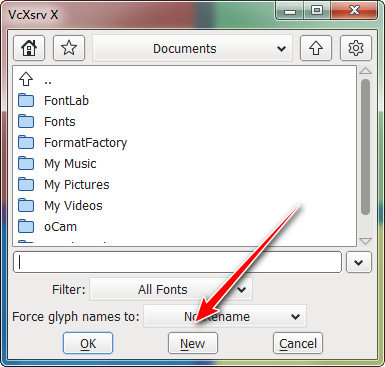
- 点击Encoding→Compact(或者直接按住Alt,注意是按住,然后依次按N,C,注意是依次),这一步是清空界面,方便查看。
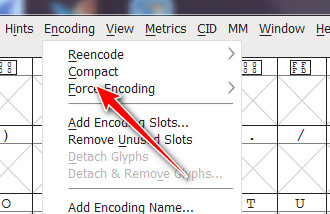
- 点击File→Execute Script,导入脚本。(或者直接按住Alt,然后依次按F,X)
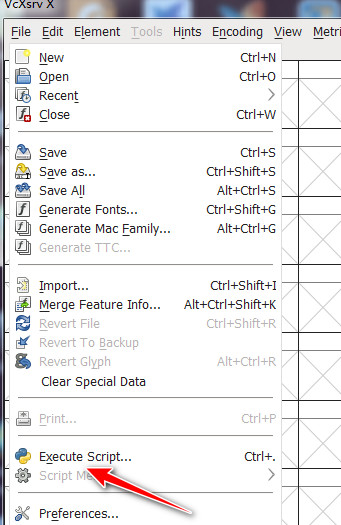
- 把我们的导入脚本内容复制进去(脚本文件在本文末有下载),这里打开的TXT文件先不要关闭,要不然复制不进去,很奇怪,巨坑。
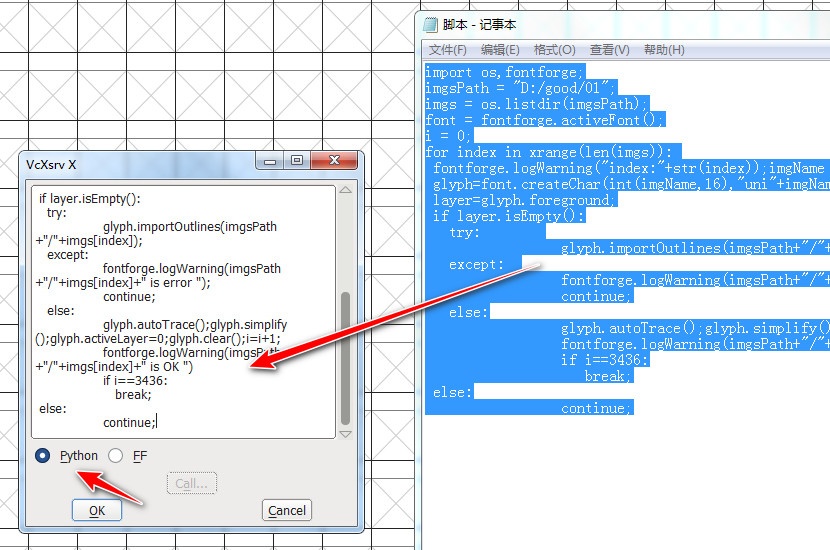
- 注意把这里的小图片存放路径改成你自己的,还有单次最大导入数量,我这里设置了3436,如果你单次数量超过这个数了,也要改成你自己的哦,其他勿动。完成后点击OK。(或者直接按住Alt+O)
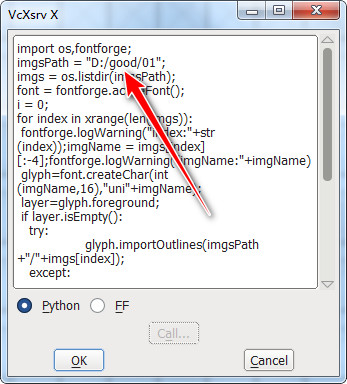
- 开始工作了,这里是滚动的导入记录。
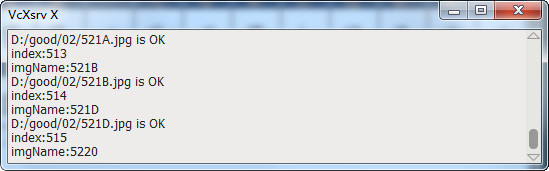
- 本批次所有小图片导入完,也可以继续导入其他目录下的小图片。这里没继续导入,演示的是导出字体文件。点击File→Generate Fonts。(或者直接按住Alt,然后依次按F,G)
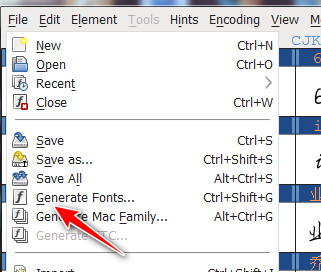
- 这里是默认保存位置,初始格式为PS type1(pfb),我们需要TrueType(ttf)。所以把格式改成TrueType,把Validate Before Saving前面的钩取掉,不需要验证,点击Generate保存文件。
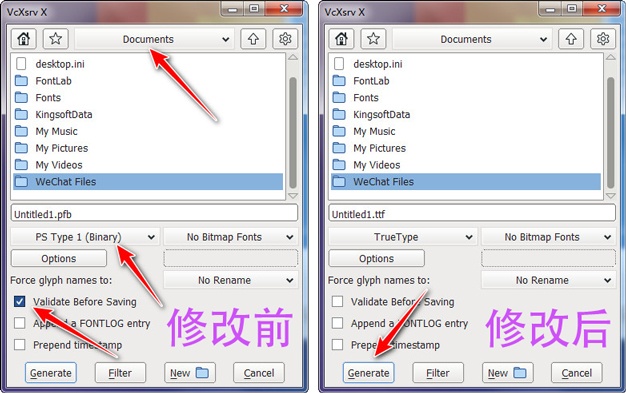
- 这里选择Yes默认即可。这样就导出了TTF字体文件了。
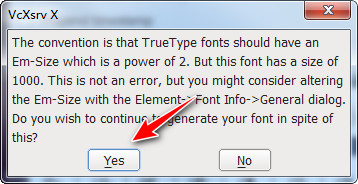
- 完成后就可以关闭软件了,选择保存还是不保存项目文件就看你了。我一般都是不保存,有字体文件了这个项目文件也没用了。
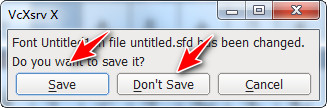
- 导出的字体文件默认保存位置在此。(注意:分批制作字体导出文件时这里要改一下文件名,如:Untitled2.ttf,Untitled3.ttf等,要不然会覆盖前面导出的文件哦)大功告成!
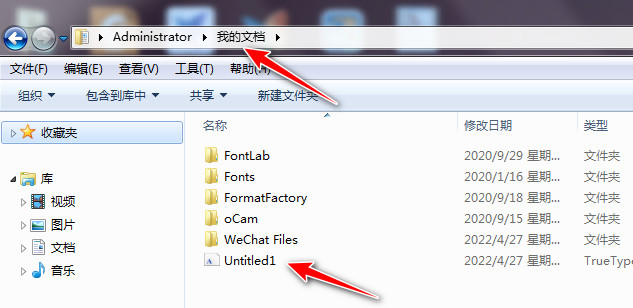
下载本文相关软件及脚本
本人是一个小白开发者,本人的原则是凡是网上能搜索到的软件本站一律不收费,只有本人原创的一些辅助小软件才酌情收费,本着量贩式的原则用到哪个下载哪个,当然你也可以用其他的一些软件去替代。开发软件很艰难、书写教程很辛苦,希望你能赏我一杯咖啡☕,多谢!
python本站版本免费下载地址:https://wwno.lanzouf.com/b018c01xg 密码:fcrl
FontForge本站版本免费下载地址:https://wwz.lanzouq.com/i3DjF05b7wwd 访问密码:6jb2
FontForge导入脚本下载地址:https://mbd.pub/o/bread/ZZaUlJ9x